
Lássuk, hogyan lehet megtudni a Wi-Fi jelszót egy Android-rendszert futtató telefonon. Különböző helyzetekben meg kell találni a Wi-Fi jelszót az Androidon, például egy másik mobil eszköz csatlakoztatásához a hálózathoz..
A legtöbb felhasználó a vezeték nélküli hálózat beállítása után nem emlékszik a Wi-Fi jelszóra, mert a mobiltelefon automatikusan megadja a hitelesítő adatokat, amikor csatlakozik a hálózathoz.
Tartalom:- Hogyan lehet megtudni a jelszót a Wi-Fi kapcsolatból, amelyhez a telefon csatlakozik - egyirányú
- Hogyan lehet megtekinteni a jelszót a Wi-Fi segítségével az Androidon - 2 módon
- Hogyan lehet megtudni a csatlakoztatott W-Fi jelszavát Androidon - 3 módon
- A cikk következtetései
Ez nagyon kényelmes, de emiatt a felhasználók gyakran elfelejtik a jelszavukat. Időnként elveszik egy korábban elmentett jelszó. Bár minden működik, senki sem gondol rá.
Általában a felhasználónak több lehetősége van a Wi-Fi-n keresztüli csatlakozásra:
- Magán ismeretlen hálózat - a csatlakozáshoz meg kell adnia a hálózat jelszavát. Nincs hozzáférés ehhez a hálózathoz, mert a jelszó ismeretlen.
- Nyilvános hálózat - ingyenes Wi-Fi hozzáférés elérhető bizonyos helyeken vagy intézményekben. A felhasználók számára a Wi-Fi jelszavát a szervezet adminisztrációja biztosítja, vagy automatikusan csatlakozik a hálózathoz.
- Magánhálózat - a hálózat vagy a barátok hálózata, amelyhez bármilyen mobil eszközről hozzáférhet jelszó megadásakor.
Ha másik mobilkészüléket kell vezeték nélküli hálózathoz csatlakoztatnia, meg kell adnia a Wi-Fi jelszavát. Vásárolt egy új telefont, táblagépet vagy laptopot, vagy meglátogatta rokonokat. Beletelt online. Mi a teendő, ha elfelejtette a jelszót??
Az első dolog, ami eszébe jut, a számítógép Wi-Fi jelszavának megnézése. És ha egy adott időpontban nem áll rendelkezésre helyhez kötött számítógép vagy laptop, például valaki utazáshoz vitt egy laptopot, mit kell tennie?
Az Android operációs rendszeren futó telefonon vagy táblagépen keresztül meg lehet találni a Wi-Fi jelszót. A cikkben talál útmutatást a probléma megoldásának több módjáról..
Annak érdekében, hogy megtudja a Wi-Fi jelszót egy Android telefonon, három módszert fogunk használni. Az első módszernél a Wi-Fi jelszót látja az útválasztó beállításaiból, a másik két módszerhez Root jogokra van szükség, amelyek szükségesek ahhoz, hogy a vezeték nélküli hálózatról információkat szerezzenek a konfigurációs rendszerfájlból.
Bizonyos műveletek végrehajtásához Androidon olyan root jogosultságokra van szükség, amelyek nem érhetők el a felhasználónak a mobil eszközön. Ezeket a megnövekedett jogosultságokat a felhasználó önállóan, saját kockázatán és kockázatán élvezi. A jogok megszerzésekor végrehajtott helytelen intézkedések a telefon hibás működéséhez vezethetnek. Ne feledje, hogy a superuser jogok megszerzése érvényteleníti az okostelefon jótállását.Hogyan lehet megtudni a jelszót a Wi-Fi kapcsolatból, amelyhez a telefon csatlakozik - egyirányú
Az első módszernél további superuser-jogok (root jogok) nélkül járunk el a mobil eszközön. Megismerjük az útválasztó beállításait, hogy ott láthassuk a Wi-Fi jelszót.
Előfeltétel: a mobiltelefonnak csatlakoztatva kell lennie ehhez a Wi-Fi hálózathoz.Kapcsolja be az eszköz böngészőjét, írja be az útválasztó IP-címét. Az eszközök túlnyomó része a következő címek egyikét használja:
192.168.1.1 vagy 192.168.0.1
A router IP-címét az utasításokból megismerheti, vagy a címet a termék tokjához ragasztott matricán találhatja meg..
Megnyílik egy ablak, amelybe be kell írnia egy felhasználónevet és jelszót.
A legtöbb esetben az alapértelmezett felhasználónév és jelszó megegyezik: "admin" és "admin" (idézetek nélkül). Bizonyos esetekben a bejelentkezés nagybetűvel kezdődik. Általában a felhasználók nem módosítják a hitelesítési beállításokat az útválasztó beállításainak eléréséhez, ezért valószínű, hogy ezek a beállítások működni fognak..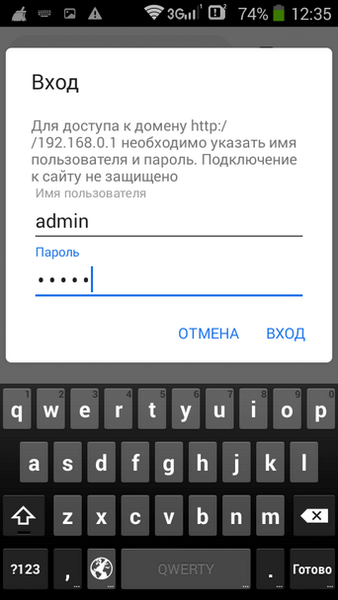
Az útválasztó beállításainál lásd a wi-fi jelszavát.
TP-Link útválasztót használok. Hogyan tudok jelszót szerezni a Wi-Fi-ről, megmutatom egy példát erről az eszközről:
- Kattintson a Vezeték nélküli fülre, majd a Vezeték nélküli biztonság elemre.
- A "WPA / WPA2 - személyes (ajánlott)" szakaszban, a "Vezeték nélküli hálózat jelszava" mezőben a Wi-Fi jelszó jelenik meg..

Ha az útválasztó beállítási oldala nincs optimalizálva a mobileszközön való megtekintéshez, forgassa el az okostelefon képernyőjét fekvő tájolásban, nagyítson a telefon képernyőjén.
Más gyártók útválasztóin hasonló módon írja be a beállításokat, az eszköz beállításainak felülete különbözik.
Ezzel a módszerrel használhatja az útválasztó alkalmazását a készülék gyártójától a Google Play Áruházból, ha van ilyen.
Hogyan lehet megtekinteni a jelszót a Wi-Fi segítségével az Androidon - 2 módon
A következő módszer feltételezi, hogy okostelefonján vagy táblagépén root jogokkal rendelkezik, amelyek hozzáférést biztosítanak az Android operációs rendszer konfigurációs fájljainakhez..
Természetesen az információk megszerzése csak akkor lehetséges, ha a mobiltelefon korábban csatlakozik ehhez az útválasztóhoz..
Szükségünk van egy programra - az Android fájlkezelőjére, amely támogatja a root alkalmazást. Ebben a cikkben a Total Commander-t használom..
- Indítsa el a Total Commander programot, lépjen a gyökérkönyvtárba az út mentén:
/ data / misc / wifi
- Válassza ki a "wpa_supplicant.conf" fájlt, másolja a fájlt egy másik mappába, nyissa meg a szövegszerkesztőben.
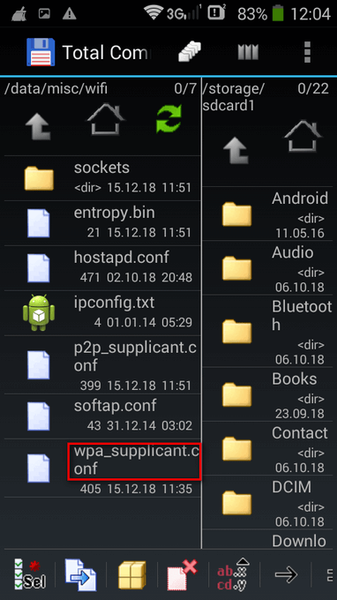
- A megnyitott fájlban keresse meg a kívánt hálózat nevét (SSID) a sorban
psk = ”password_of_wi-fi”Megjelenik a WiFi jelszó.
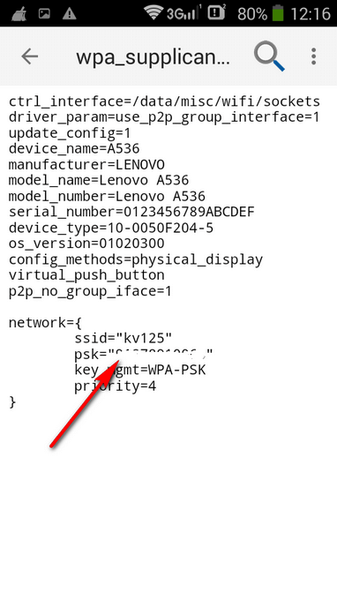
Hogyan lehet megtudni a csatlakoztatott W-Fi jelszavát Androidon - 3 módon
A harmadik módszer alkalmazásával megpróbáljuk automatikusan megtudni az Android Wi-Fi jelszavát az alkalmazás használatával. Ez a módszer akkor működik, ha root operációs jogosultságokat használnak a telefonon az Android operációs rendszerben..
A Google Play Piac számos alkalmazásban jeleníti meg a Wi-Fi-kapcsolat beállításainak adatait, amelyek akkor működnek, ha a mobil eszközön superus felhasználó van..
Ön is érdekli:- A beszéd szöveggé történő fordítása Android-on - 10 módon
Például a WiFi kulcs-helyreállítási programot fogom használni. Az ilyen programok függetlenül nyernek információkat a rendszerkonfigurációs fájlból vezeték nélküli adatokkal.
- Telepítse okostelefonjára a WiFi kulcs-helyreállítási alkalmazást, adjon Root-privilégiumokat.
- Az alkalmazás ablak egyebek mellett megjeleníti a Wi-Fi hálózat jelszavát.
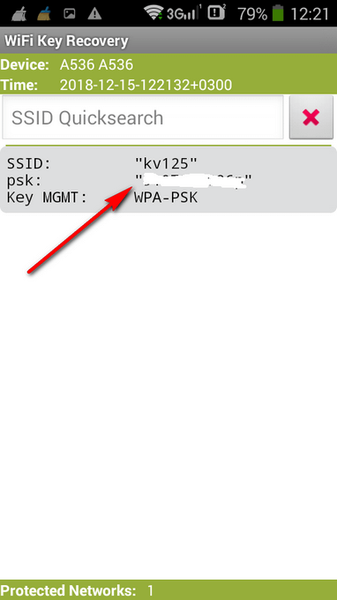
Használat után távolítsa el az alkalmazást az okostelefonról, a programra már nincs szükség.
A cikk következtetései
Ha a felhasználónak meg kell tudnia a Wi-Fi jelszót az Androidot futtató mobileszközön, használjon erre több módszert. Egy esetben a router beállításai között láthatja a Wi-Fi jelszavát. Két másik módszer megköveteli a root eszköz root hozzáférését a mobil eszközön..
Az első módszernél a felhasználó saját maga nyitja meg a rendszerkonfigurációs fájlt, a második módszer pedig egy speciális alkalmazás használatával működik, amely automatikusan megjeleníti a Wi-Fi hálózati kapcsolati adatokat.
Kapcsolódó publikációk:- Hogyan csatlakoztathat egy USB flash meghajtót egy Android okostelefonhoz vagy táblagéphez
- A telefon vízbe esett: hogyan lehet megmenteni egy vízbe esett telefont
- Hogyan lehet megtudni, melyik processzor van telepítve az Androidra
- Android biztonságos mód: hogyan engedélyezheti vagy tilthatja le
- Hogyan készítsen képernyőképeket Androidon











